先日注文したKindle Paperwhiteが届きました。
早速開封してきたいと思います。
SPONSORED LINK
1週間に1度は目にしてるんじゃないか?という箱。今年もAmazon様には大変お世話になりました。年賀状でも送りたい気分です。

箱を上げて早速ご対面!・・・と思ったら、広告が入ってました。失礼ですが、邪魔です(笑)

広告をどけて今度こそご対面!・・・と思ったら、今度は伝票が行く手を塞ぎます(笑)
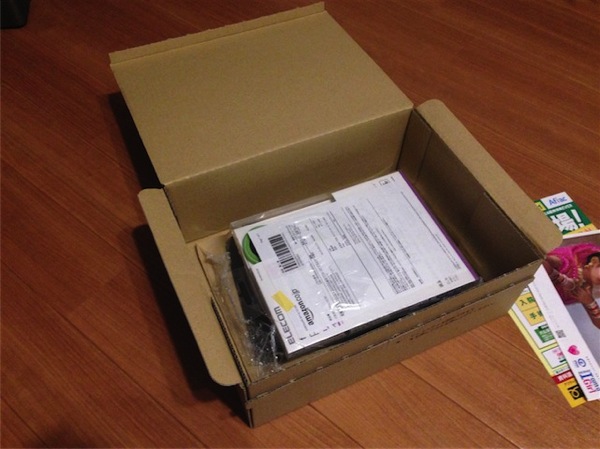
やっとのことでKindle Paperwhiteの箱を取り出してみました。シンプルなデザインで好感が持てます。

この箱、ちょっと変わった形をしてるんですよね。横から見ると台形になっています。
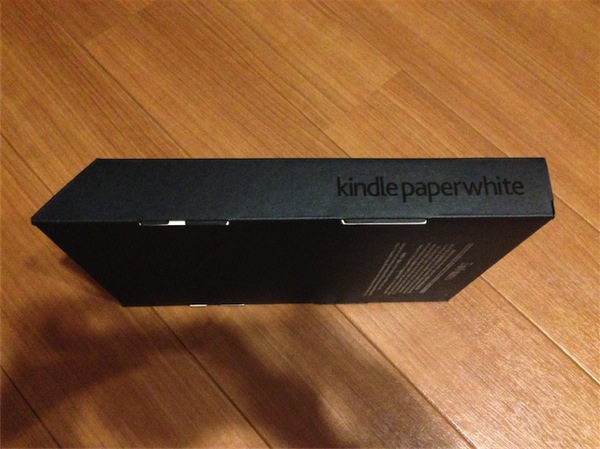
でこの箱、開けたら後戻りは出来ないタイプなんですよね。
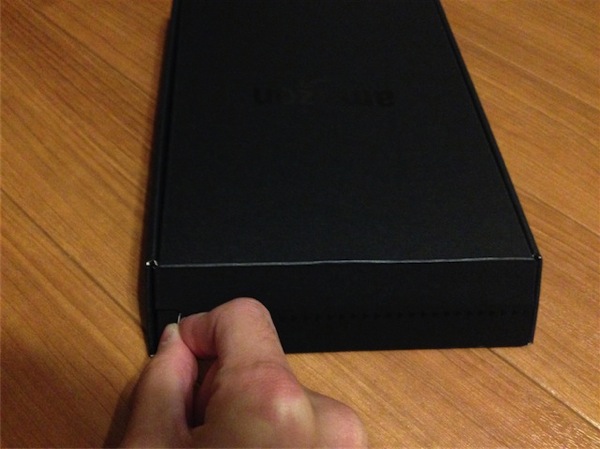
開封方法がAmazonの箱と同じところが少し新鮮です。ビリビリ引っ張ります。
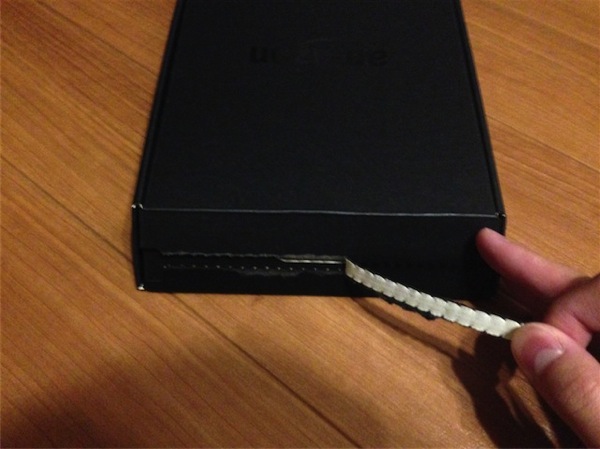
一気にガバッと箱を開いてみました。いよいよKindle Paperwhiteのお出ましです。
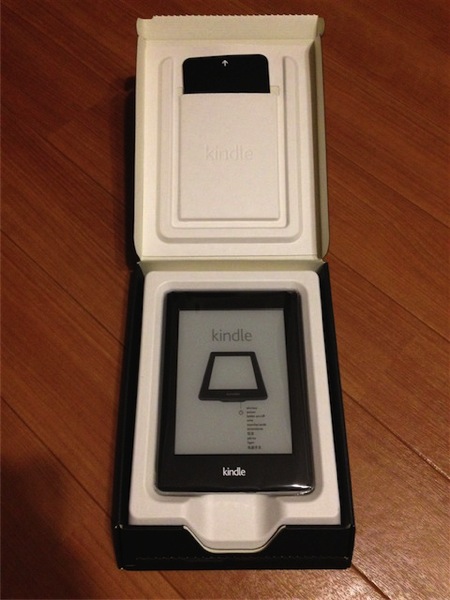
内容物を一通り取り出してみました。Kindle Paperwhiteの他に同梱されているのはUSBケーブルとマニュアルだけです。

マニュアルは複数言語で記載されており、もちろん日本語表記もあります。
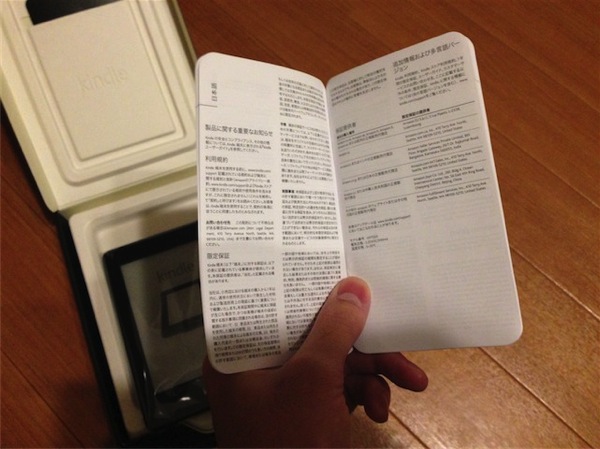
Kindle Paperwhite本体です。
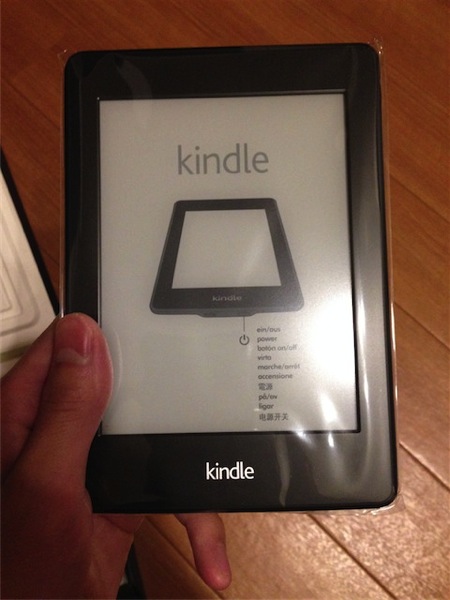
近くにあったNexus5と大きさを比較してみました。二回り大きいくらいのサイズ感です。
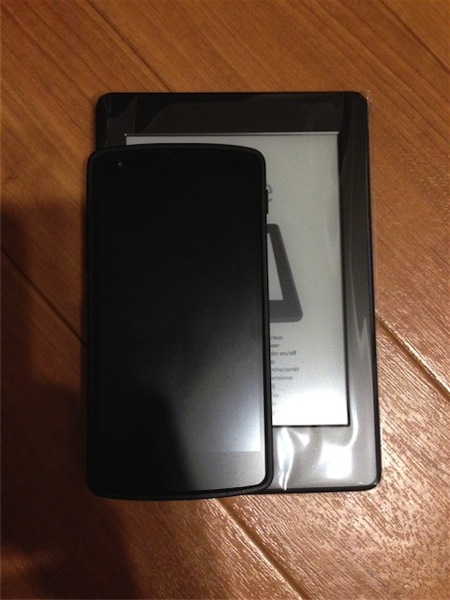
ボールペンと厚さを比較してみました。非常に薄いことが分かります。

電源を入れるまで、てっきり画面部分に紙がはめ込まれているものと思っていました。それくらい、通常のスマホやタブレットとは異なる手触りです。
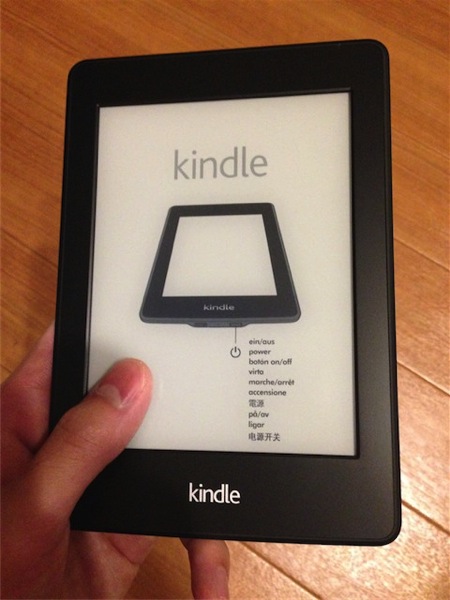
ボタンや端子が付いているのは本体底面部のみ。ここにMicroUSBと電源ポタンが付いています。

本体裏側の質感はマットで、Nexus7(2013)に非常に似ています。なお最新モデルは”amazon”の表示があります。
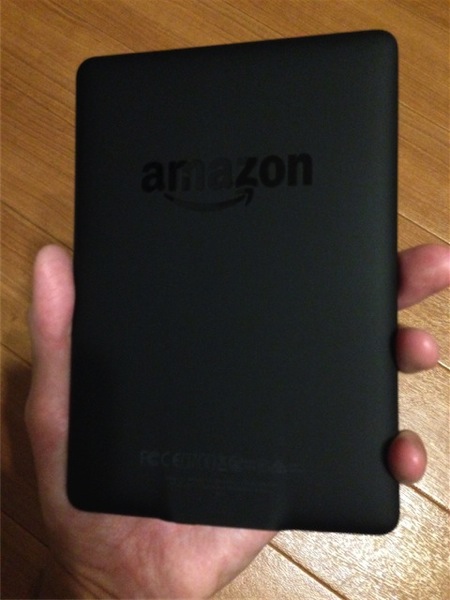
電源を入れると“kindle”の表示と木の絵が表示されました。
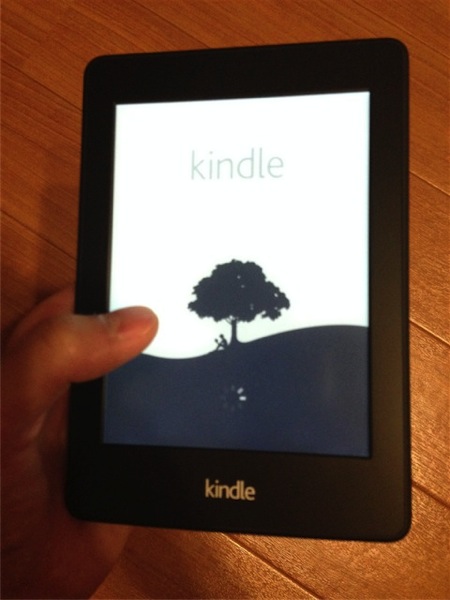
まずは表示言語を選択します。
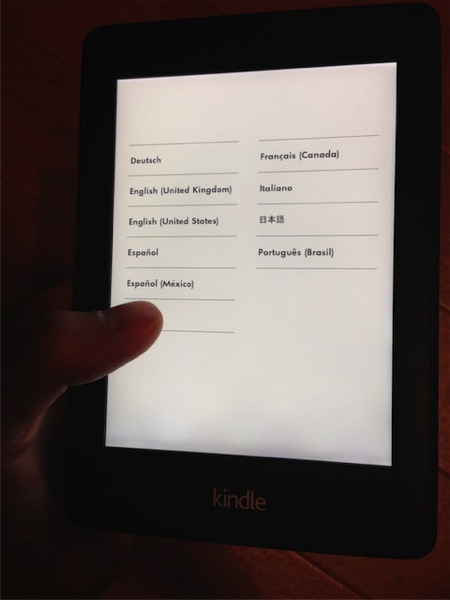
もちろん日本語を選びます。ここであえて英語で挑戦しても良かったのかな・・・なんて。
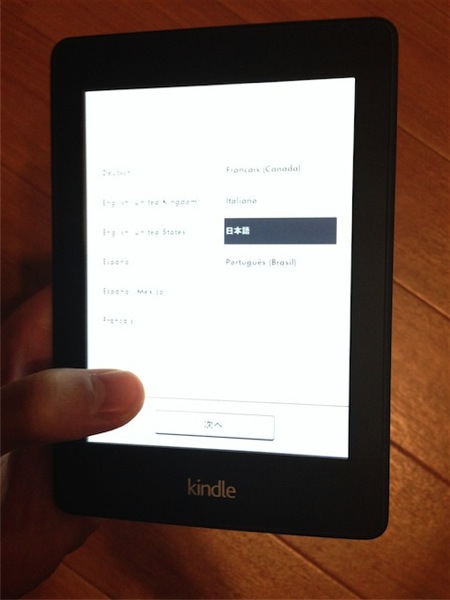
すると「はじめましょう」という画面に切り替わりました。さあ、早速はじめましょう!

次にネットワークの選択画面に変わりました。そうすけは今回Wi-fi版を購入したので、この選択は必須です。
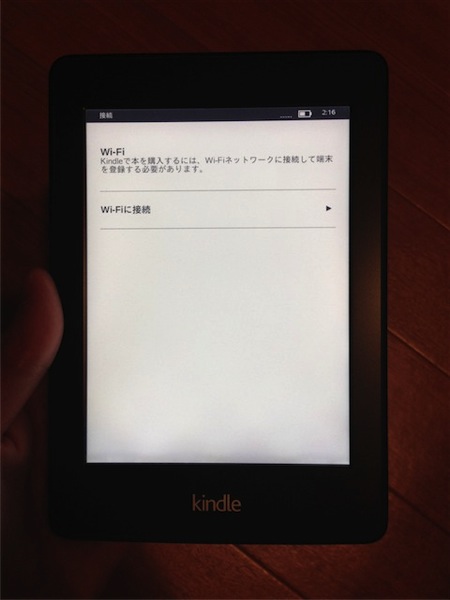
使うネットワークを選択して、パスワードを入力します。
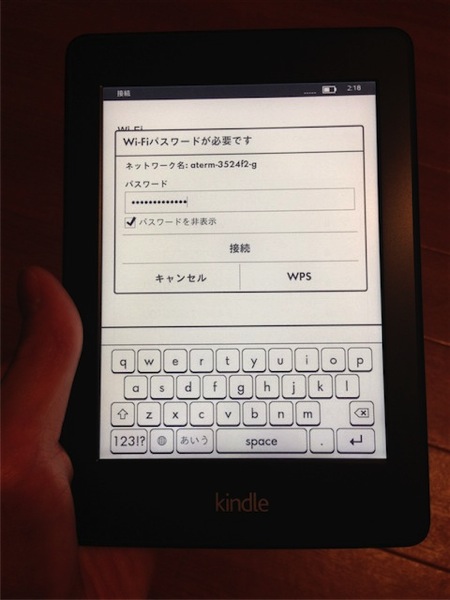
するといきなり自分の名前が表示されました。Amazonで購入時に使用したアカウントが予め登録されているようです。
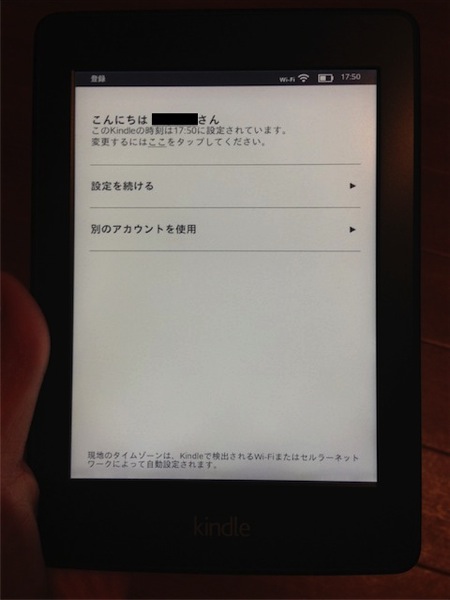
続いてFacebookとtwitterのアカウントにリンクするなら登録を、といった画面に変わりました。これは後からでも可能なようなので、今はそのままスキップします。
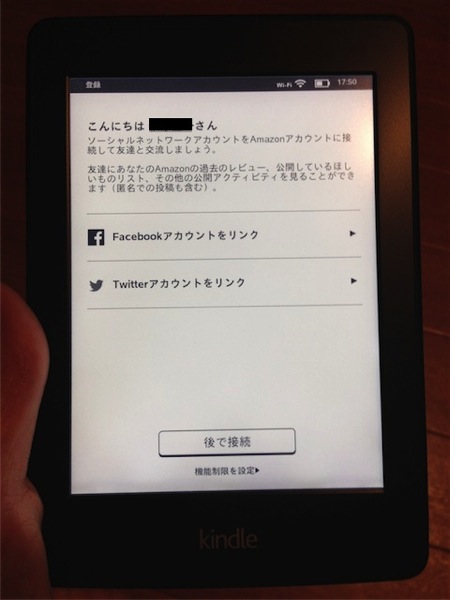
すると端末の使用方法に関する説明が始まりました。
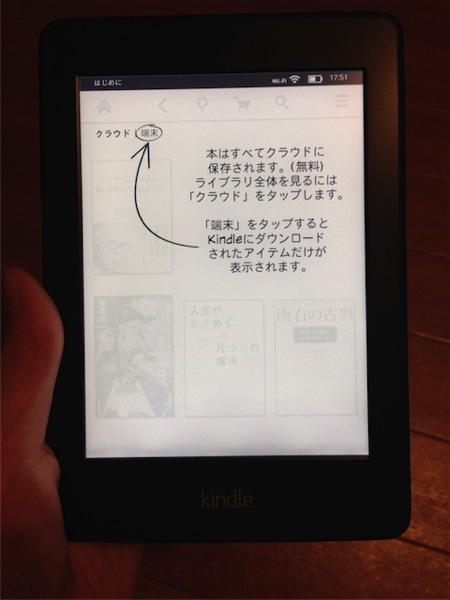
2〜3回画面が切り替わるだけかと思い・・・
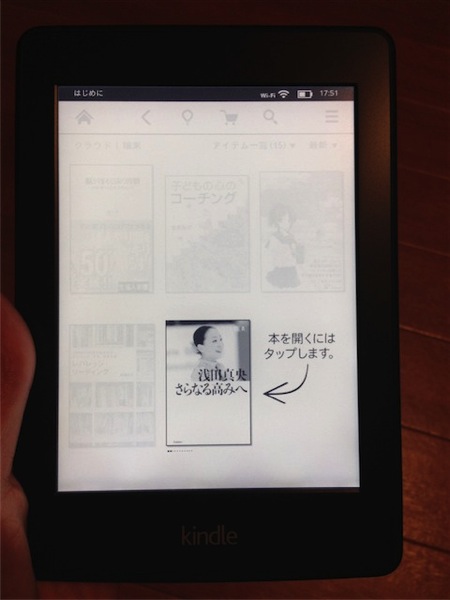
写真を取りながら進めていたのですが・・・
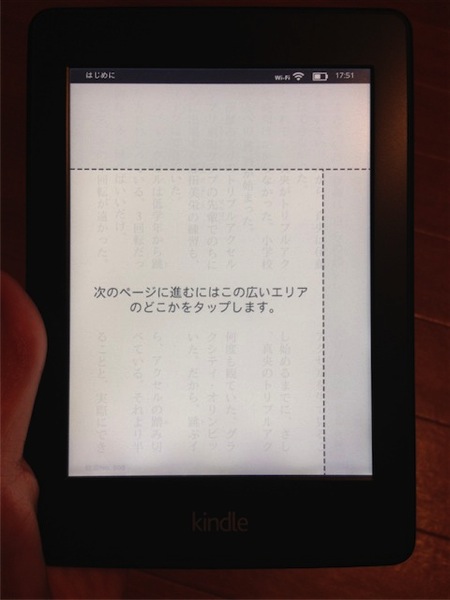
結構細かく説明してくれるようです。
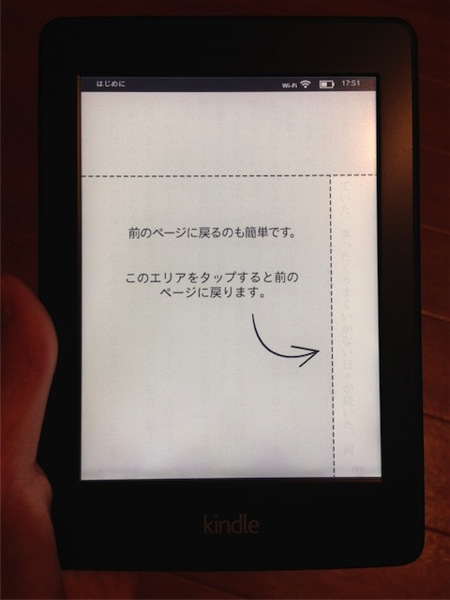
まあ細かく説明してくれることは良いのですが・・・
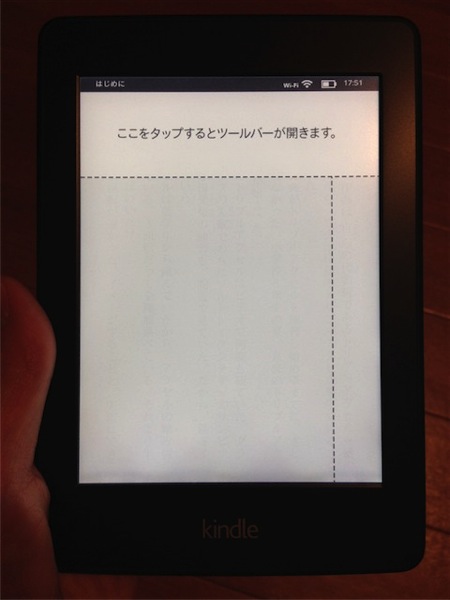
長いです。(ここからしばらくはコメント無しでお届けします)
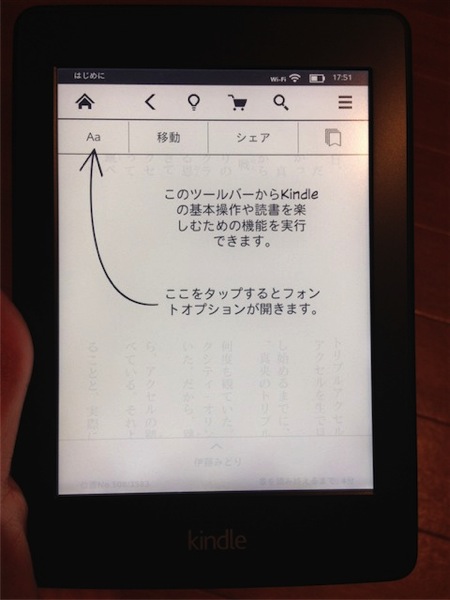
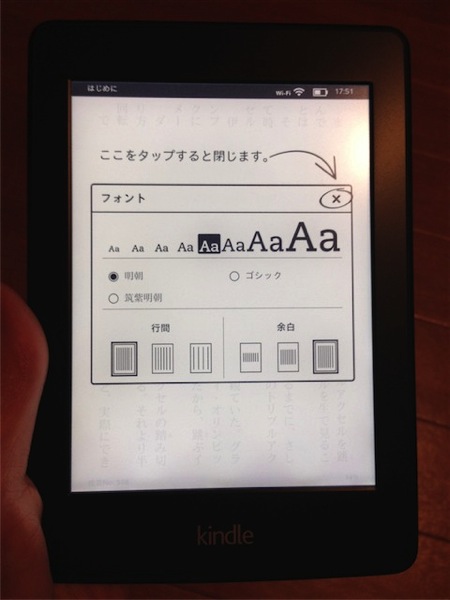
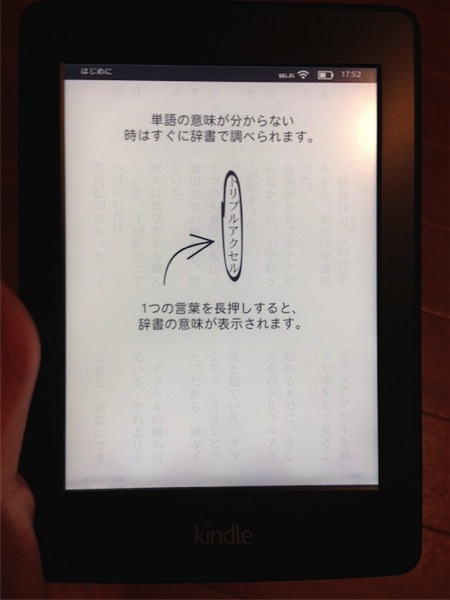
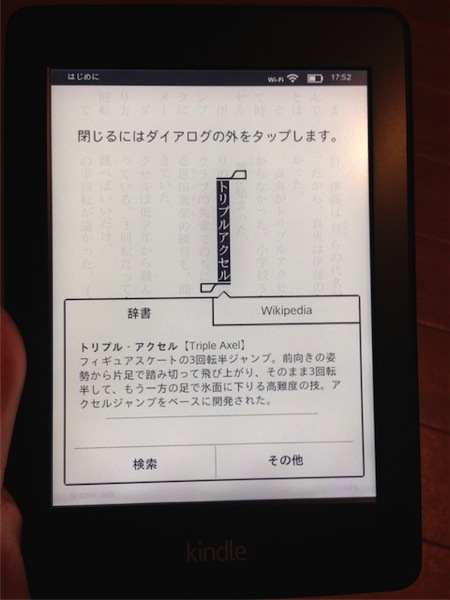
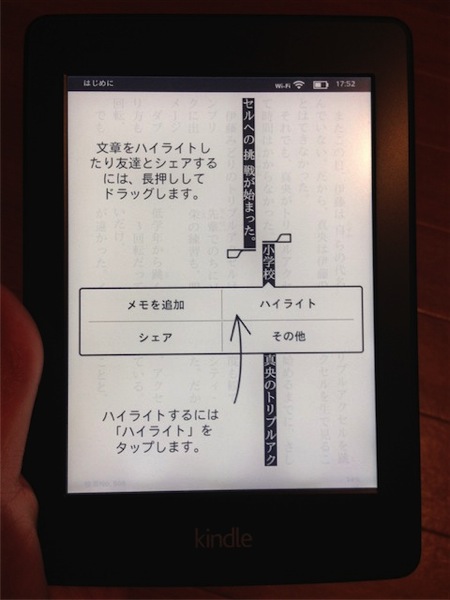
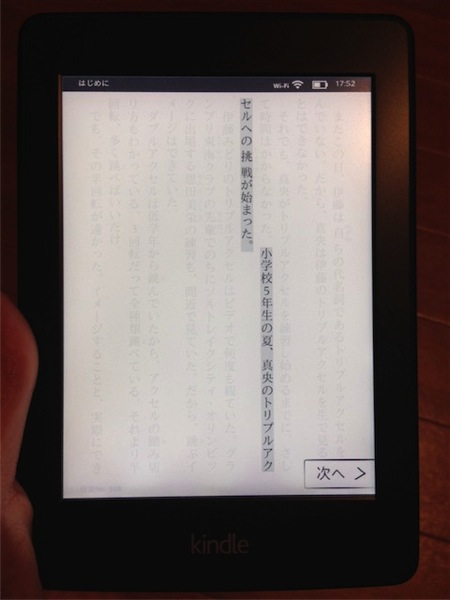
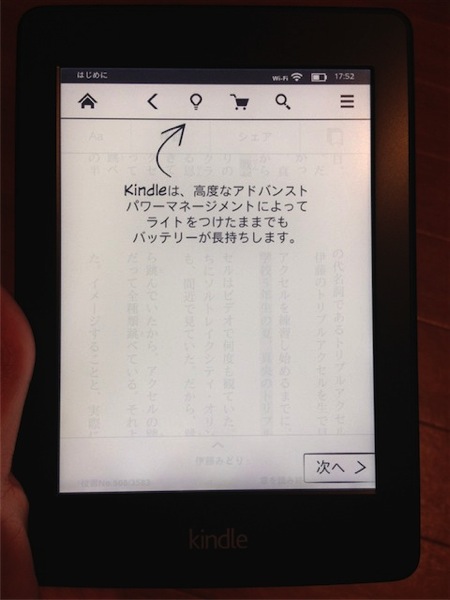
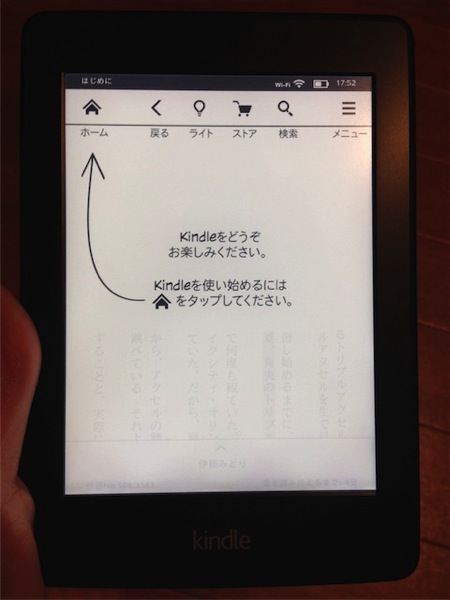
やっとチュートリアルが終わりました。 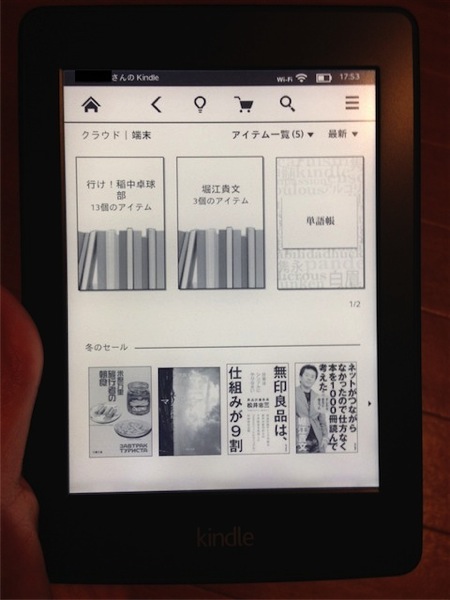
ちなみに感動したのがスリープ画面。電源ボタンを押してスリープに切り替えると、画面にこんな絵や・・・
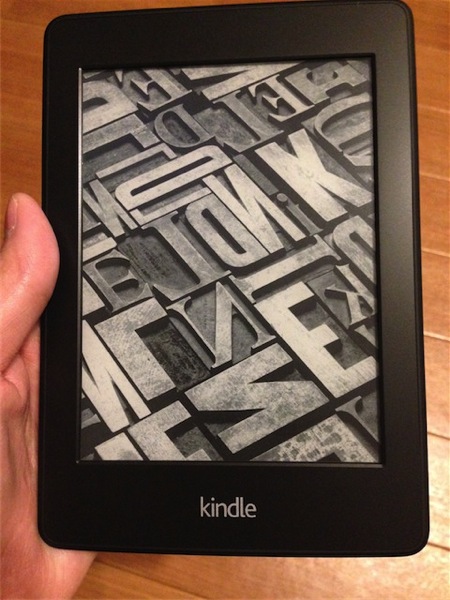
こんな絵
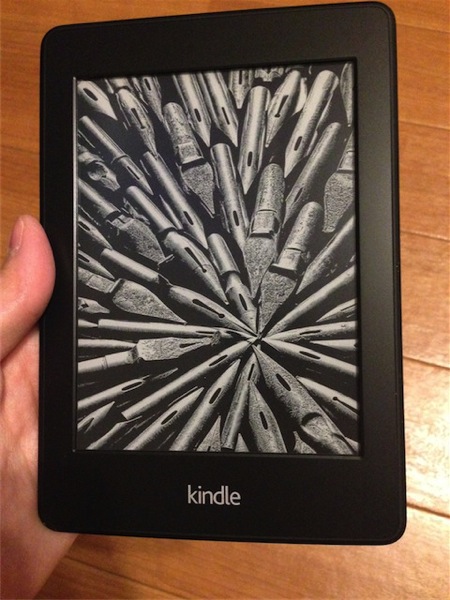
こんな絵
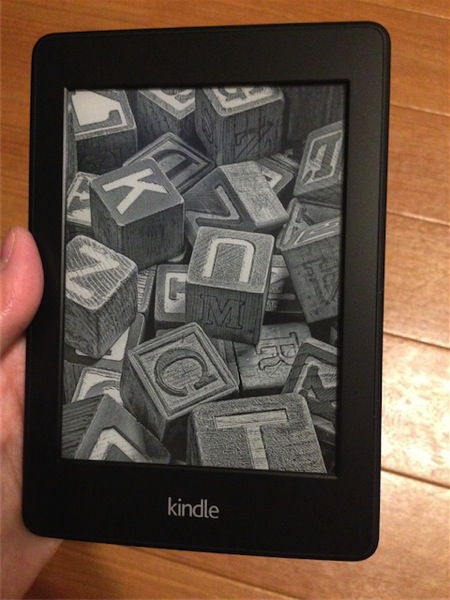
そしてこんな絵が表示されます。シャレオツです。
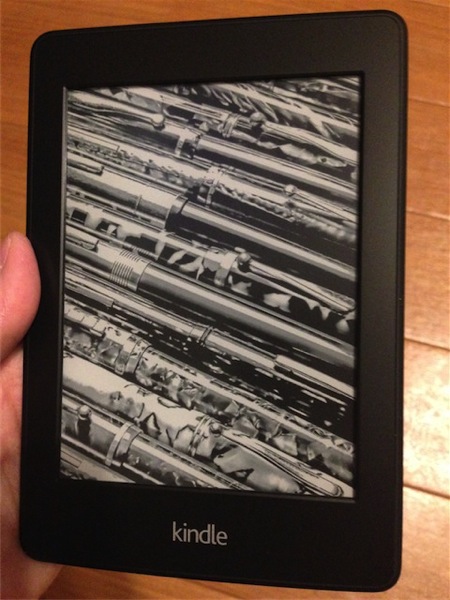
これで年末年始は読書に勤しみたいと思います。
また使用感などは報告させてもらいます。


